Atunci când căutați informații în Bing, acesta poate utiliza locația dispozitivului pentru a răspunde mai bine la interogările de căutare și a vă furniza informații relevante, cum ar fi cele mai apropiate magazine de cafea. Această locație poate fi determinată utilizând o varietate de tehnici, inclusiv baze de date WiFi, baze de date de locație în turn de celule și GPS.
Cum să vă partajați locația cu Bing
Dacă nu ați permis sau blocat anterior o solicitare de locație de Bing, veți vedea o solicitare care vă solicită locația. Dacă permiteți Bing utilizeze aceste informații, locația browserului dvs. va fi partajată, conducând la rezultate de căutare locale mai precise.
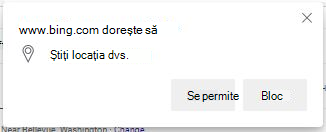
Cum se editează locația în Bing
Atunci când căutați ceva local fără a include o locație, Bing va afișa locația curentă pe care o detectează pentru dvs.
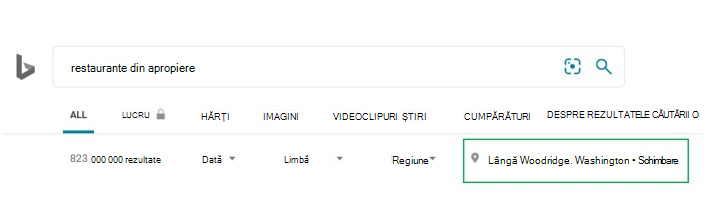
Puteți face clic pe Modificare pentru a ajusta locația. Faceți clic pe Se permite pentru Bing accesați locația curentă. De asemenea, o puteți introduce manual. Dacă alegeți să permiteți ca Bing să vă acceseze locația curentă, veți vedea o solicitare care vă întreabă locația dvs. (dacă anterior nu ați permis sau nu ați blocat o solicitare de locație de Bing).
Atunci când faceți clic pe Se permite în fereastra popup a browserului, Bing va utiliza locația dvs. pentru a furniza rezultate de căutare locale.
Când introduceți manual locația, Bing va utiliza temporar acea locație. Pentru a o face locația dvs. permanentă, faceți clic pe Rețineți această locație. Locația va fi salvată și utilizată pentru căutări viitoare.
Cum să activați și să dezactivați accesul la locație
Puteți să permiteți sau să refuzați accesul la locația dvs. Mai jos sunt instrucțiunile pentru diferite browsere.
Edge și Chrome
Atunci când un site web vă solicită locația, va apărea un avertisment în partea de sus a paginii
-
Pentru a permite site-ului să vă utilizeze locația, faceți clic pe Se permite
-
Pentru a bloca solicitările de la site pentru a vă utiliza locația, faceți clic pe Blocare
-
Dacă nu doriți ca site-ul să vă utilizeze locația în timpul sesiunii curente, închideți fereastra pop-up
Pentru a reseta setările de locație Bing:
-
Faceți clic pe pictograma de blocare din bara de adrese
-
Faceți clic pe Setări site
-
Sub Permisiuni,accesați Locație și actualizați permisiunile
Internet Explorer
Atunci când un site web vă solicită locația, apare un avertisment în partea de jos a paginii.
-
Pentru a permite site-ului să vă utilizeze locația, faceți clic pe Da
-
Pentru a bloca solicitările de la site pentru a vă utiliza locația, faceți clic pe Nu
-
Dacă nu doriți ca site-ul să vă utilizeze locația în timpul sesiunii curente, faceți clic pe X pentru a închide fereastra de avertisment
Pentru a reseta setările de locație Bing:
-
Faceți clic pe pictograma de blocare din bara de adrese
-
Accesați permisiunile pentru site-ul web
-
Activarea sau dezactivarea locației










